ZAPROJEKTUJ ODBICIE STEMPLA DO CIASTEK
COLOP Creator to narzędzie, które w prosty sposób umożliwia stworzenie niepowtarzalnego wzoru odbicia dla Twojej pieczątki bądź wstawienie swojego projektu do systemu zgodnie z określonymi kryteriami. Dzięki temu pieczątka zyska na wyglądzie, gdyż użytkownik może spersonalizować odbicie pieczątki zgodnie ze swoimi życzeniami i indywidualnymi preferencjami.
Wyraź siebie i zaprojektuj swój własny, unikatowy szablon.
-
Z pola wyboru ‘’Twoje odbicie’’ należy wybrać "Zaprojektuj odbicie online" i nacisnąć przycisk "Zaprojektuj".
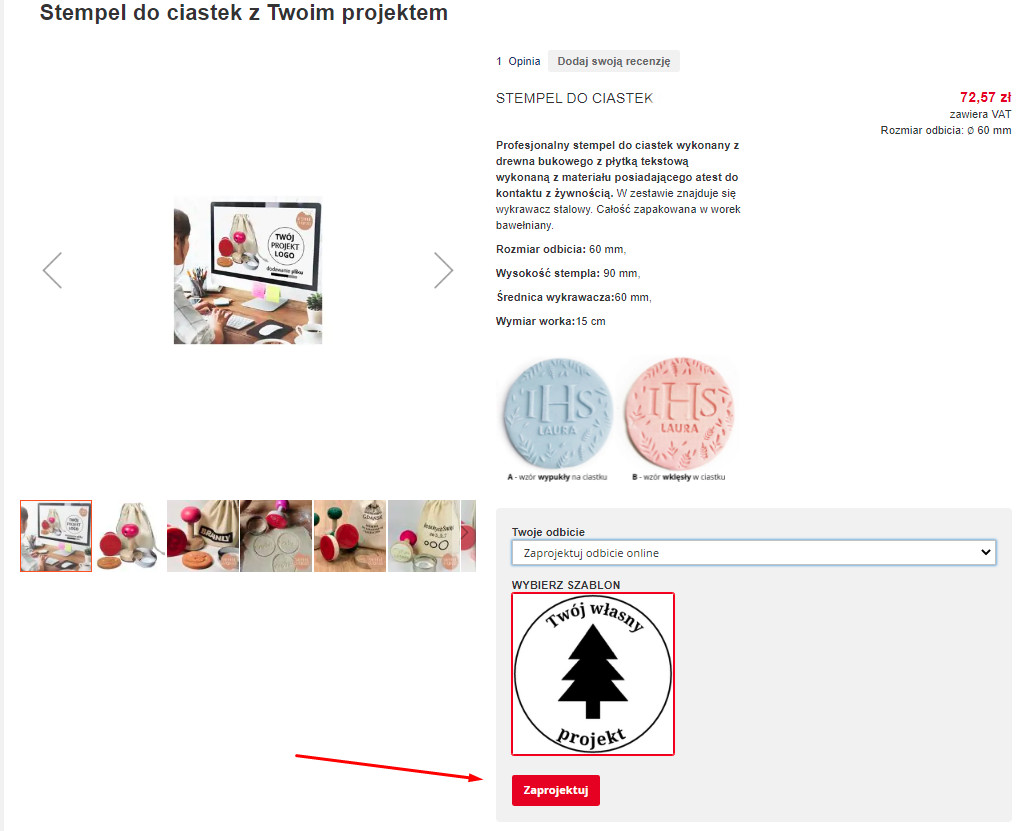
-
Główne funkcje
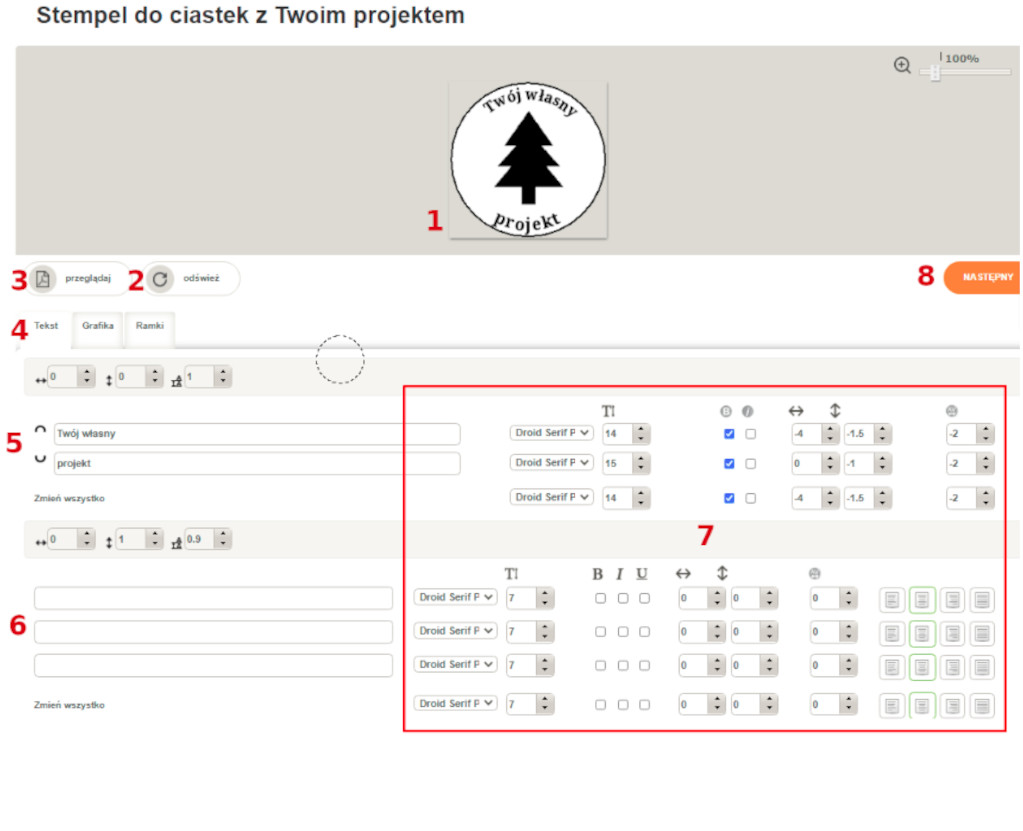
Kreator dzieli się na kilka segmentów:
-
W pierwszej kolejności mamy podgląd projektu, który aktualnie tworzymy.
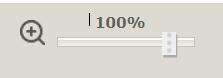
-
Dzięki opcji ‘’odśwież’’ możemy odświeżyć podgląd, w razie, gdy zmiany nie są widoczne.
-
Tutaj widnieje możliwość pobrania projektu w formie PDF.
-
Mamy menu nawigacyjne, a w nim ‘’Tekst’’, ‘’Grafika’’ oraz ‘’Ramka’’.
-
Pole edycji tekstu na łuku.
-
Pole edycji prostego tekstu.
-
Opcje formatowania tekstu oraz jego pozycji (m.in. czcionka, wielkość tekstu, pogrubienie, pochylenie, wyśrodkowanie, przesunięcie).
-
Zakończenie pracy z edytorem, po kliknięciu przycisku ‘’Następny’’ potwierdzamy zgodność naszego projektu i dodajemy go do koszyka.
-
MENU EDYCJI TEKSTU - Pole edycji tekstu na łuku



Umożliwia zmianę odstępów między wierszami tekstu.


Miejsce do wpisania tekstu na łuku górnym.

Miejsce do wpisania tekstu na łuku dolnym.
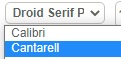







Jeśli wartości ulegną zmianie w wierszu obok opcji , nastąpi automatyczna zmiana powyższych parametrów na wartości w nim ustawione.
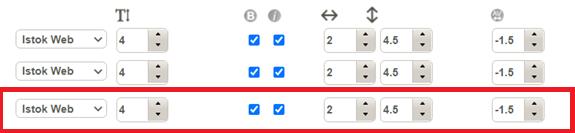
-
MENU EDYCJI TEKSTU - Pole edycji tekstu prostego

-
Przesuwa całą zawartość w lewą lub prawą stronę.
-
Przesuwa całą zawartość w górę lub w dół.
-
Umożliwia zmianę odstępów między wierszami tekstu.
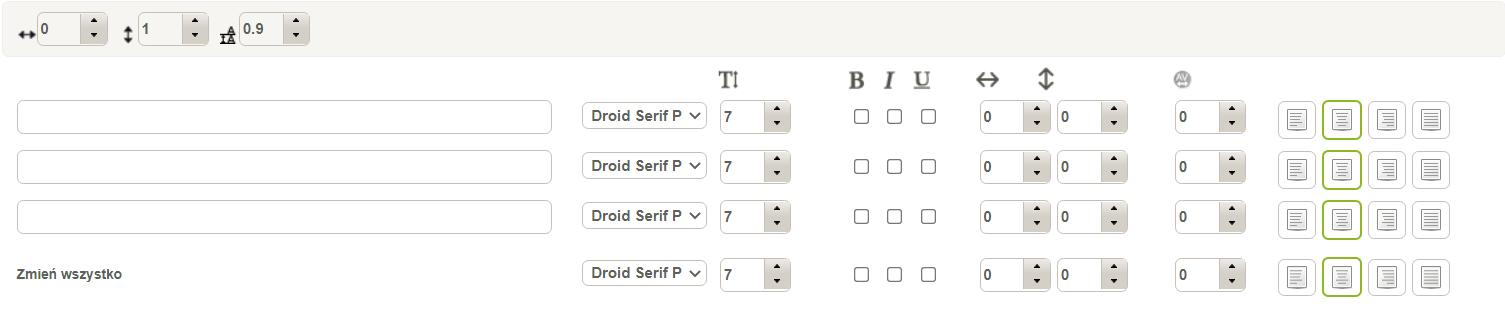
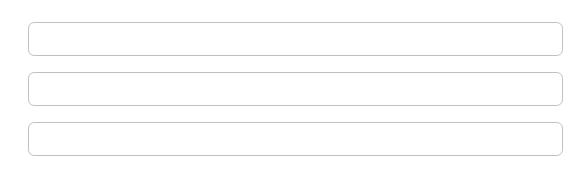
Miejsce do wpisania tekstu - do wyboru wiersz pierwszy, wiersz drugi lub wiersz trzeci.
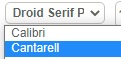







|
|
|
|
|
|
Umożliwia wyrównanie tekstu do lewego i prawego marginesu oraz wstawienie dodatkowych odstępów między wyrazami w razie konieczności (wyjustowanie).
Jeśli wartości ulegną zmianie w wierszu obok opcji , nastąpi automatyczna zmiana powyższych parametrów na wartości w nim ustawione.
-
MENU EDYCJI GRAFIKI

-
Kolekcja Klipart - galeria gotowych obrazów, które możesz użyć w swoich projektach.
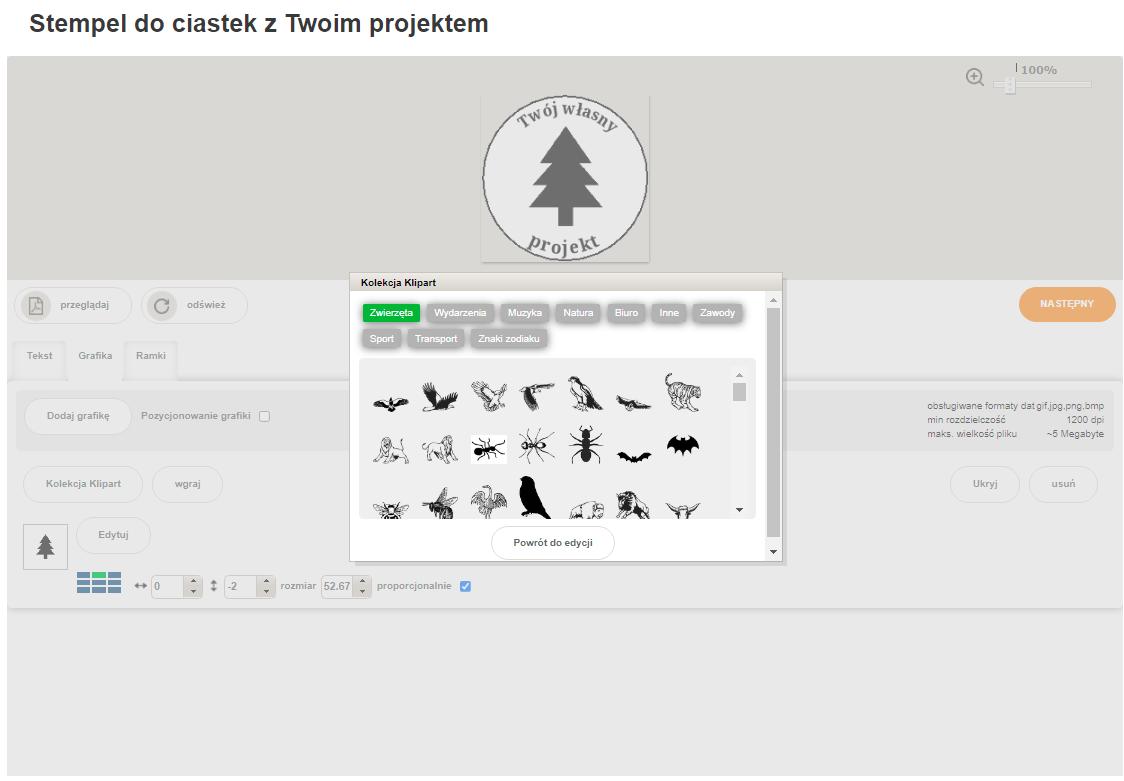
-
Wgraj - możliwość wgrania własnego obrazu.
-
Edytuj - Menu z możliwością przycięcia obrazu.
-
Ukryj - ukrywa warstwę, Usuń - usuwa warstwę.
-
Opcje formatowania pozycji oraz rozmiaru obrazka:
Ustawienie pozycji obrazka.



Jeśli zaznaczymy ‘’proporcjonalnie’’, ustawiamy rozmiar grafiki.

Jeśli odznaczymy ‘’proporcjonalnie’’, ustawiamy szerokość i wysokość.

-
MENU EDYCJI RAMKI
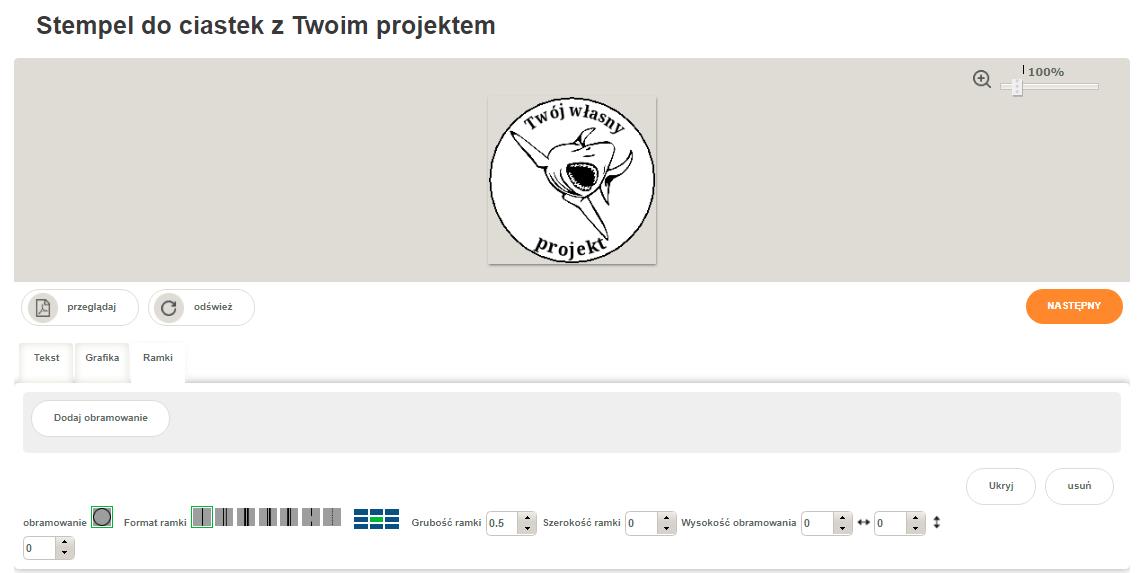
W tym panelu możemy wybrać obramowanie ramki. Z dostępnych opcji mamy możliwość ustawienia formatu ramki, czyli jak ma wyglądać, grubość ramki oraz możliwość edycji wielkości ramki.

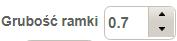
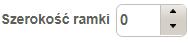

-
PRZENOSZENIE I ZAMAWIANIE
Po zakończeniu tworzenia projektu odbicia naciskamy na pomarańczowy przycisk “Następny”.
Gratulacje! Właśnie skończyłeś tworzyć swój projekt stempla do ciastek. Zatwierdź zgodność projektu, wybierz rodzaj odbicia (wypukły na ciastku, wklęsły na ciastku) i zamawiaj!
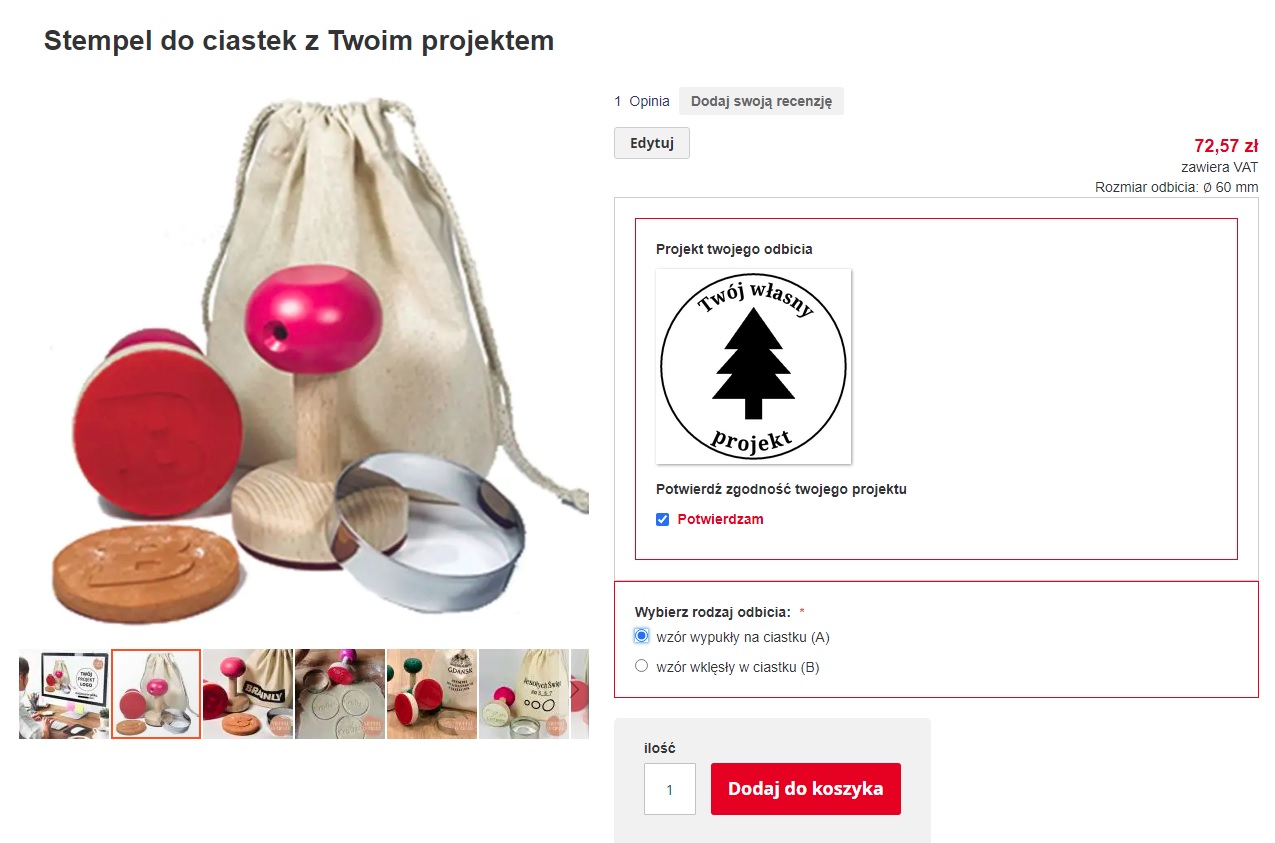
UWAGA! W przypadku, gdy błędnie zaprojektujesz odbicie, system automatycznie poinformuje użytkownika o błędach oraz uniemożliwi przejścia „DALEJ”, dopóki błędy nie zostaną poprawione.





